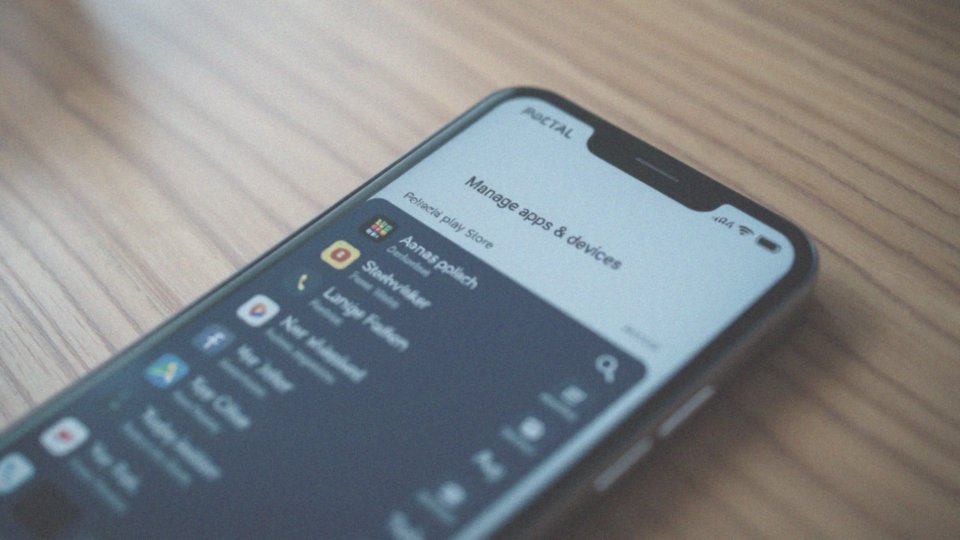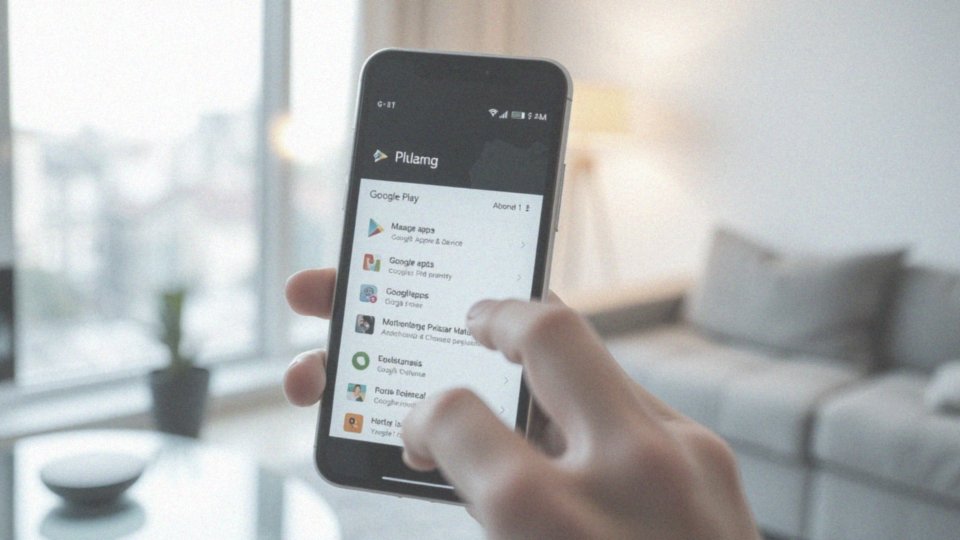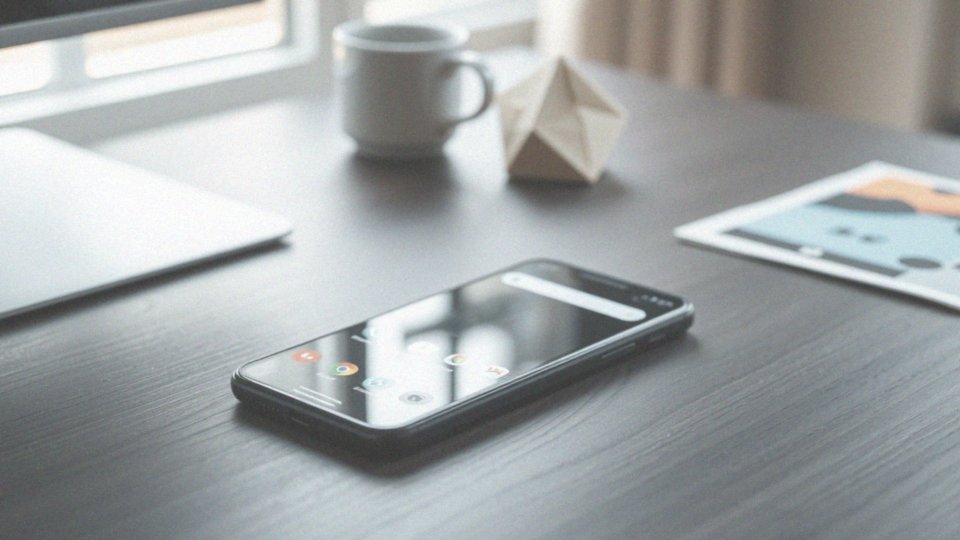Spis treści
Jak usunąć aplikacje z telefonu?
Usuwanie aplikacji z telefonu z systemem Android to prosty proces, który można wykonać na kilka różnych sposobów. Oto trzy najpopularniejsze metody:
- skorzystanie ze Sklepu Google Play: po otwarciu aplikacji, należy przejść do sekcji 'Zarządzaj aplikacjami i urządzeniami’, znaleźć aplikację, którą chcemy usunąć, i kliknąć przycisk 'Odinstaluj’,
- udanie się do ustawień telefonu: po wybraniu ikony 'Aplikacje’, przeszukujemy listę, aż napotkamy interesującą nas aplikację, a potem klikamy 'Odinstaluj’,
- usunięcie aplikacji poprzez długie przytrzymanie jej ikony na ekranie głównym: po chwili pojawi się menu, w którym wystarczy wybrać 'Odinstaluj’ lub 'Usuń’.
W każdym z tych przypadków system poprosi o potwierdzenie decyzji. Regularne eliminowanie niepotrzebnych programów jest korzystne, ponieważ poprawia wydajność urządzenia i zwiększa dostępną przestrzeń. Należy jednak pamiętać, że sposób zarządzania aplikacjami może różnić się w zależności od modelu telefonu oraz wersji systemu Android, co może wpływać na opisane metody usuwania.
Jakie aplikacje mogę usunąć z pamięci telefonu?
Z telefonu można łatwo pozbyć się niepotrzebnych aplikacji, które nie są kluczowe dla działania systemu. Dotyczy to głównie tych programów, które samodzielnie zainstalowaliśmy, takich jak:
- gry,
- różne aplikacje społecznościowe.
W przypadku aplikacji fabrycznych, czyli systemowych, sytuacja jest nieco inna – zazwyczaj nie możemy ich usunąć, ale mamy możliwość ich dezaktywacji, co pozwala zaoszczędzić cenne zasoby. Warto regularnie przeglądać zainstalowane aplikacje i eliminować te, które rzadko wykorzystujemy. Na przykład, programy takie jak:
- Gmail,
- Muzyka Google Play,
- Filmy Google Play
można usunąć bez obaw o negatywne konsekwencje. Usuwanie nieużywanych aplikacji nie tylko zwalnia miejsce, ale również przyczynia się do poprawy wydajności urządzenia oraz szybkości jego działania. Podobnie jest z iPhone’ami, gdzie proces pozbywania się aplikacji jest równie prosty. Wystarczy przytrzymać ikonę danej aplikacji, a następnie wybrać opcję usunięcia, co również nie powinno sprawić nikomu żadnych trudności.
Jak przejść do ustawień telefonu w celu usunięcia aplikacji?
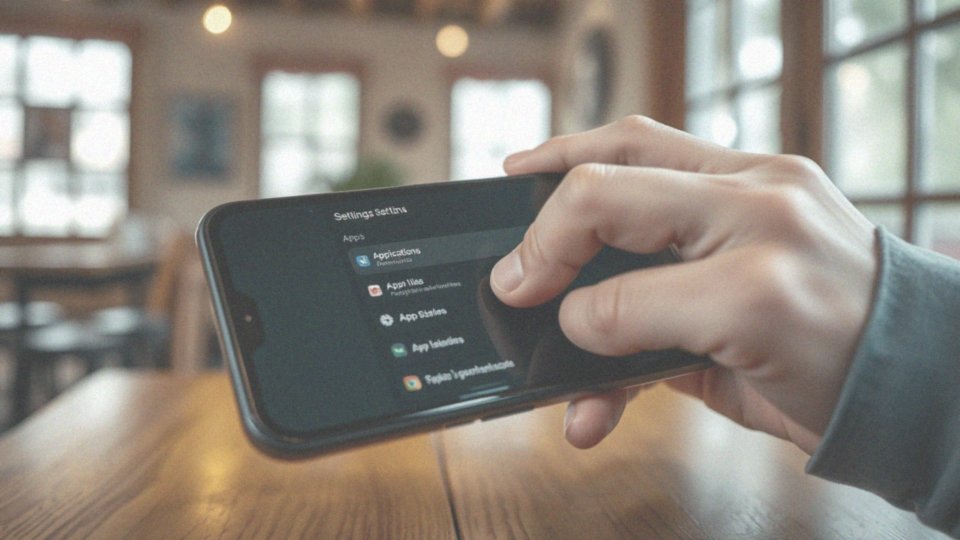
Aby pozbyć się aplikacji z telefonu, zacznij od znalezienia ikony ’Ustawienia’ w menu aplikacji lub na ekranie głównym. Kiedy już ją otworzysz, w zależności od wersji Androida oraz producenta, napotkasz sekcje takie jak:
- ’Aplikacje’,
- ’Aplikacje i powiadomienia’,
- czy coś podobnego.
Po wybraniu tej opcji uzyskasz dostęp do listy wszystkich zainstalowanych aplikacji. Wystarczy przewinąć w dół, aby znaleźć tę, którą chcesz usunąć. Gdy już ją wybierzesz, naciśnij ’Odinstaluj’. W tych ustawieniach masz również możliwość zarządzania uprawnieniami aplikacji, a także możesz wyczyścić pamięć podręczną lub usunąć dane danej aplikacji. Wykonanie tych prostych kroków nie tylko usprawni działanie telefonu, ale także pozwoli zaoszczędzić trochę miejsca.
Jak otworzyć aplikację Sklep Google Play?
Aby uruchomić aplikację Sklep Google Play na swoim urządzeniu z Androidem, najpierw poszukaj jej ikony. Powinna być to kolorowa ikona w kształcie trójkąta, najczęściej umiejscowiona na ekranie głównym lub w menu aplikacji. Gdy ją znajdziesz, wystarczy, że dotkniesz ikony, aby otworzyć sklep. Sklep Google Play to miejsce, gdzie możesz:
- pobierać aplikacje,
- aktualizować aplikacje,
- zarządzać zainstalowanymi programami,
- deinstalować aplikacje, które są zbędne.
Jeśli nie widzisz tej ikony, spróbuj wyszukać ją, wpisując „Sklep Google Play”. Po uruchomieniu aplikacji zobaczysz wiele różnych kategorii, w tym:
- gry,
- aplikacje społecznościowe,
- narzędzia.
Regularne korzystanie z tego sklepu pozwala ci na aktualizację zainstalowanych aplikacji oraz odkrywanie nowych wersji programów, co z pewnością polepszy działanie twojego urządzenia. Pamiętaj, że do korzystania z pełni funkcji Sklepu niezbędne jest aktywne połączenie z internetem.
Co zrobić po otwarciu Sklepu Google Play?
Po otwarciu Sklepu Google Play, możesz sprawnie zarządzać swoimi aplikacjami. Wystarczy, że klikniesz ikonę swojego profilu w prawym górnym rogu. Następnie, warto zajrzeć do sekcji ’Zarządzaj aplikacjami i urządzeniami’, gdzie znajdziesz pełną listę zainstalowanych programów. Dzięki temu łatwo dokonasz aktualizacji lub odinstalowania niepotrzebnych aplikacji. To bardzo ważne, aby zapewnić zarówno bezpieczeństwo, jak i wydajność swojego urządzenia.
Sklep Google Play oferuje także ciekawe rekomendacje nowych aplikacji. Regularne ich przeglądanie pozwala być na bieżąco z nowinkami technologicznymi. Jeśli masz na myśli konkretne programy, skorzystaj z opcji wyszukiwania na górze ekranu, co pozwoli szybko znaleźć to, czego potrzebujesz.
Aktualizacje aplikacji nie tylko poprawiają ich działanie, ale także eliminują błędy oraz luki w zabezpieczeniach, co znacząco podnosi poziom bezpieczeństwa Twojego urządzenia. Dodatkowo, Sklep umożliwia filtrowanie aplikacji według popularności lub oceny, co zdecydowanie ułatwia dokonanie wyboru odpowiednich programów.
Jak wybrać aplikację do usunięcia?
Aby pozbyć się aplikacji, zacznij od przejścia do ustawień telefonu, gdzie znajdziesz listę już zainstalowanych programów, lub otwórz Sklep Google Play. Wybierz sekcję „Zarządzaj aplikacjami i urządzeniami”. Może być konieczne przewinięcie, aż natkniesz się na aplikację, którą zamierzasz usunąć.
Jeśli na Twoim urządzeniu dostępnych jest wiele aplikacji, skorzystaj z funkcji wyszukiwania, jeśli jest dostępna. Kiedy już znajdziesz poszukiwaną aplikację, stuknij w nią, by uzyskać szczegółowe informacje oraz możliwość odinstalowania. Przed podjęciem ostatecznej decyzji warto upewnić się, że nie przechowuje ona ważnych danych.
Regularne usuwanie niepotrzebnych aplikacji nie tylko poprawia ogólną wydajność Twojego urządzenia, ale również zwalnia cenną przestrzeń w pamięci.
Jak znaleźć aplikację na ekranie głównym, którą chcę usunąć?
Aby usunąć aplikację z ekranu głównego, przeszukaj wszystkie dostępne ekrany, przesuwając palcem w lewo lub w prawo. Aplikacje mogą być uporządkowane alfabetycznie lub według tego, jak często ich używasz. Jeżeli szukasz konkretnej aplikacji, warto skorzystać z opcji wyszukiwania, jeśli jest dostępna na Twoim urządzeniu.
Gdy już znajdziesz ikonę, którą chcesz usunąć, przytrzymaj ją przez chwilę. Na ekranie pojawi się menu kontekstowe z różnymi opcjami, takimi jak:
- ’Usuń’,
- ’Odinstaluj’.
Pamiętaj, że usunięcie aplikacji może poprawić wydajność Twojego urządzenia oraz zwolnić trochę pamięci. Przy tym upewnij się, że nie usuwasz programów, które przechowują dla Ciebie ważne informacje.
Jak przewijać listę programów, aby znaleźć aplikację do usunięcia?
Aby usunąć aplikację, zacznij od otwarcia menu zainstalowanych programów. Ikona, którą powinieneś znaleźć, często wygląda jak zbiór kropek lub poziomych linii. Gdy już znajdziesz się w tym miejscu, przesuń palcem w górę lub w dół, aby zobaczyć wszystkie dostępne aplikacje. Możliwe, że lista jest uporządkowana alfabetycznie, co zdecydowanie ułatwi wyszukiwanie konkretnych pozycji. Jeśli w górnej części ekranu znajduje się pasek wyszukiwania, warto z niego skorzystać – wpisanie nazwy aplikacji znacznie przyspieszy jej odnalezienie.
Regularne przeglądanie zainstalowanych programów pozwoli ci zidentyfikować te, które są już zbędne, co nie tylko poprawi ogólną wydajność systemu, ale również pozwoli zaoszczędzić cenne miejsce na urządzeniu.
Co się stanie po przytrzymaniu ikony aplikacji?
Gdy naciśniesz i przytrzymasz ikonę aplikacji na ekranie głównym lub w menu aplikacji, pojawi się menu kontekstowe z różnymi opcjami. Wśród najczęściej wybieranych znajduje się ’Odinstaluj’, co rozpoczyna proces usuwania aplikacji z twojego urządzenia. Z kolei opcja ’Usuń’ pozwala na eliminację jedynie skrótu z ekranu głównego, podczas gdy sama aplikacja zostaje nienaruszona na telefonie.
Dodatkowo, możesz skorzystać z ’Informacji o aplikacji’, aby sprawdzić szczegóły konkretnego programu, a także:
- dodać go do ulubionych,
- edytować jego ikonę,
- co pozwala na modyfikację jej wyglądu.
Te wszystkie funkcje zapewniają użytkownikom pełną kontrolę nad swoimi aplikacjami, co z kolei ułatwia zarządzanie ich zawartością i sprzyja lepszej organizacji na urządzeniu. Dobrym pomysłem jest jednak pamiętać, że sposób działania tego menu może się różnić w zależności od wersji systemu Android, mimo iż zasada jego funkcjonowania pozostaje zbliżona.
Jak wybrać ikonę Aplikacji do zarządzania aplikacjami?
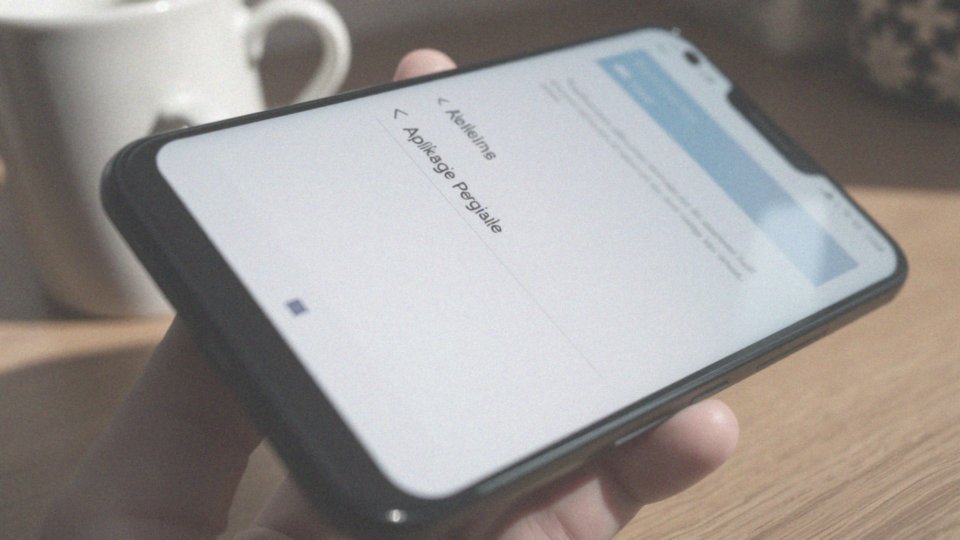
Ikona ’Aplikacje’ w systemie Android odgrywa istotną rolę w efektywnym zarządzaniu aplikacjami. Aby zacząć, wystarczy otworzyć menu ’Ustawienia’, gdzie znajdziesz sekcję ’Aplikacje’ lub ’Aplikacje i powiadomienia’. Po jej wybraniu zyskasz dostęp do pełnej listy wszystkich zainstalowanych programów.
Dzięki ikonie ’Aplikacje’ możesz przeglądać szczegółowe informacje dotyczące każdej z nich, takie jak:
- uprawnienia,
- rozmiar,
- opcje zarządzania pamięcią, na przykład czyszczenie pamięci podręcznej.
Regularne korzystanie z tych funkcji nie tylko poprawia wydajność urządzenia, ale także zwiększa dostępne miejsce na dane. Dodatkowo, w tej sekcji możesz sprawdzać aktualizacje aplikacji oraz je odinstalować, co również wpływa na optymalne działanie telefonu. W ten sposób opcje zarządzania aplikacjami przyczyniają się do lepszej organizacji i wydłużają żywotność Twojego urządzenia.
Jak kliknąć polecenie Odinstaluj, aby rozpocząć proces usuwania?
Aby pozbyć się aplikacji, najpierw musisz ją zlokalizować. Możesz to zrobić, przeglądając ustawienia swojego telefonu lub eksplorując Sklep Google Play. Gdy już ją znajdziesz, postępuj zgodnie z poniższymi krokami:
- kliknij na aplikację, którą chcesz usunąć,
- wybierz przycisk 'Odinstaluj’,
- naciśnij 'Odinstaluj’ w obszarze 'Zarządzaj aplikacjami i urządzeniami’ w Sklepie Google Play.
Naciśnięcie 'Odinstaluj’ to kluczowy krok w tym procesie. Zazwyczaj system poprosi o potwierdzenie, aby uchronić cię przed niezamierzonym usunięciem aplikacji. Po zatwierdzeniu, wybrana aplikacja zostanie całkowicie usunięta z Twojego urządzenia, co pomoże w zwolnieniu pamięci. Regularne usuwanie zbędnych aplikacji nie tylko poprawia wydajność urządzenia, ale także oszczędza miejsce na dane. Warto jednak pamiętać, że sposób potwierdzania usunięcia może się różnić zależnie od wersji systemu Android i modelu telefonu, więc zawsze warto sprawdzić szczegóły.
Jak dotknąć opcji Odinstaluj, aby usunąć aplikację?
Aby usunąć aplikację z urządzenia działającego na systemie Android, najpierw musisz wejść w sekcję zarządzania aplikacjami. Postępuj według poniższych kroków:
- zlokalizuj aplikację, która Cię interesuje,
- naciśnij na nią, aby otworzyć szczegółowe menu,
- znajdź opcję ’Odinstaluj’,
- dotknij jej, aby potwierdzić decyzję.
System zazwyczaj poprosi o potwierdzenie swojej decyzji, co ma na celu ochronę przed przypadkowym usunięciem programu. Po potwierdzeniu rozpocznie się proces deinstalacji. Warto zauważyć, że taka procedura jest standardowa dla większości urządzeń z systemem Android, choć mogą występować niewielkie różnice w zależności od producenta lub wersji oprogramowania.
Jak potwierdzić chęć usunięcia programu?
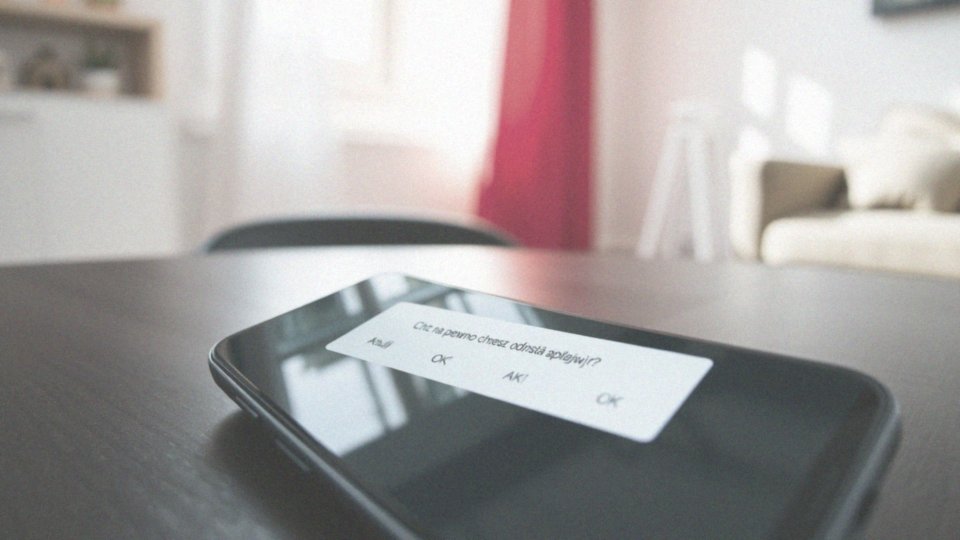
Aby pozbyć się aplikacji z urządzenia z systemem Android, najpierw musisz zlokalizować przycisk ’Odinstaluj’. Po jego naciśnięciu na ekranie pojawi się okno dialogowe z pytaniem, czy na pewno chcesz usunąć daną aplikację. W tej chwili wystarczy kliknąć ’OK’ lub ’Potwierdź’, by zatwierdzić decyzję. Jeżeli nie podejmiesz żadnej akcji w odpowiednim czasie, proces odinstalowywania zostanie wstrzymany. To zabezpieczenie ma na celu ochronę przed przypadkowym usunięciem istotnych programów.
Zwróć uwagę, że metody usuwania aplikacji mogą się różnić w zależności od:
- modelu telefonu,
- wersji systemu operacyjnego.
Zanim zdecydujesz się na usunięcie, upewnij się, że aplikacja nie przechowuje żadnych cennych danych, ponieważ po usunięciu stracisz do nich dostęp. Regularne eliminowanie zbędnych aplikacji jest korzystne nie tylko dla:
- zwolnienia pamięci,
- poprawy wydajności,
- zwiększenia bezpieczeństwa telefonu.
Co się dzieje z aplikacją po jej odinstalowaniu?
Kiedy zdecydujesz się na odinstalowanie aplikacji, zniknie ona z pamięci Twojego urządzenia, a Ty zyskasz dodatkowe miejsce, które możesz wykorzystać w inny sposób. Wszystkie powiązane dane, takie jak ustawienia oraz zapisane dokumenty, również zostaną usunięte, chyba że wcześniej je zapisano w chmurze lub na karcie SD.
Po tym procesie aplikacja przestaje być dostępna, co sprawia, że nie obciąża już zasobów systemowych w tle. Taki krok z pewnością przekłada się na lepszą wydajność telefonu. Jeśli w pewnym momencie znów zapragniesz korzystać z usuniętej aplikacji, możesz ją łatwo zainstalować ponownie przez Sklep Google Play. To wygodne rozwiązanie, które pozwala na szybkie przywrócenie potrzebnych aplikacji bez konieczności ich żmudnego wyszukiwania w Internecie.
Proces odinstalowywania jest naprawdę prosty i znacząco przyspiesza działanie urządzenia, co jest istotne, zwłaszcza gdy zauważasz, że telefon działa wolniej przez zbyt wiele zainstalowanych aplikacji. Regularne usuwanie tych, z których już nie korzystasz, ułatwia zarządzanie przestrzenią dyskową i sprawia, że Twój telefon może funkcjonować jeszcze lepiej.
Czy mogę ponownie zainstalować usuniętą aplikację?
Z pewnością istnieje możliwość ponownego zainstalowania aplikacji, które wcześniej usunięto, a na urządzeniach działających pod systemem Android jest to wyjątkowo proste. Wystarczy otworzyć Sklep Google Play i wpisać nazwę poszukiwanej aplikacji. Po jej zlokalizowaniu wystarczy kliknąć przycisk ’Zainstaluj’, aby pobrać i zainstalować ją ponownie na swoim urządzeniu.
Warto wiedzieć, że wiele z tych programów przechowuje dane użytkownika w chmurze, co oznacza, że po reinstalacji możesz łatwo przywrócić swoje wcześniejsze ustawienia oraz postępy. Mimo to, w przypadku niektórych aplikacji możesz być zmuszony do ponownego zalogowania się.
Regularne reinstalacje mogą być pomocne w odzyskiwaniu dostępu do ulubionych aplikacji, które usunąłeś, być może z powodu:
- braku miejsca na urządzeniu,
- nieaktualnych wersji aplikacji.